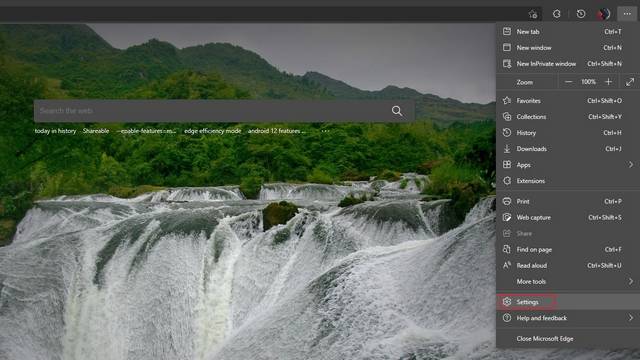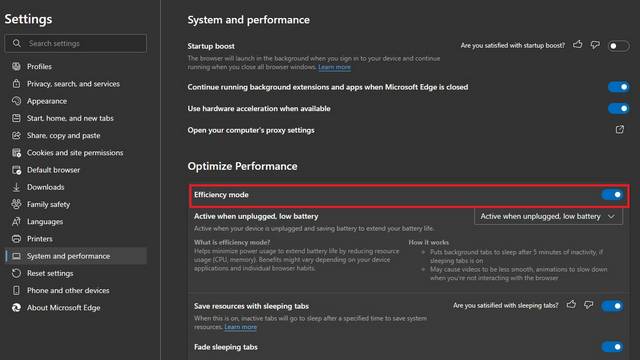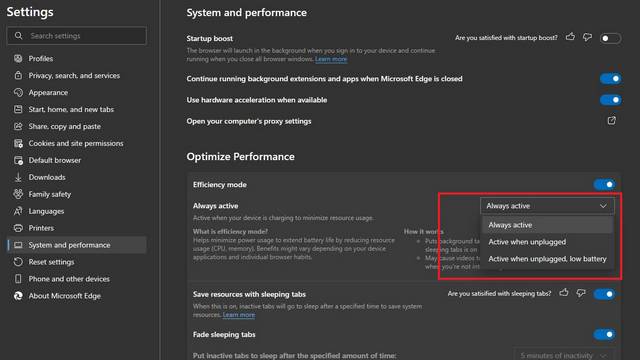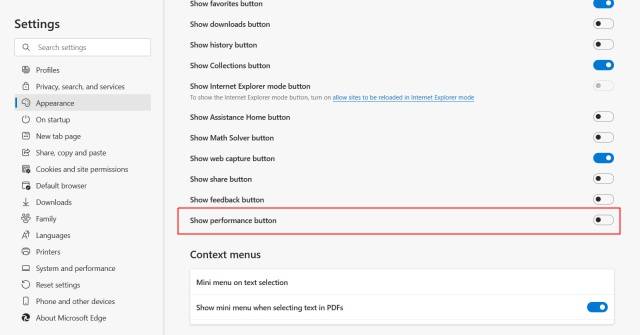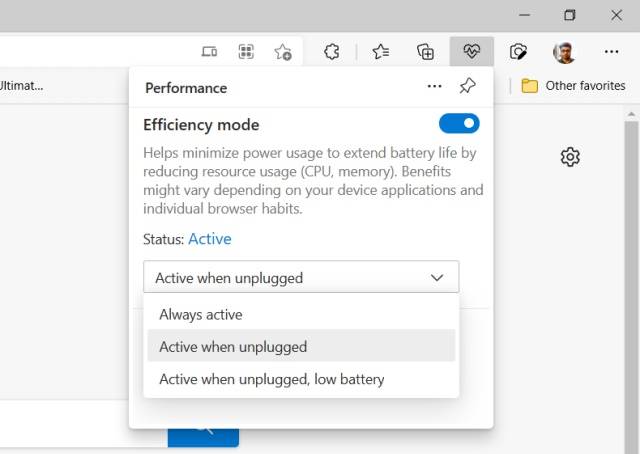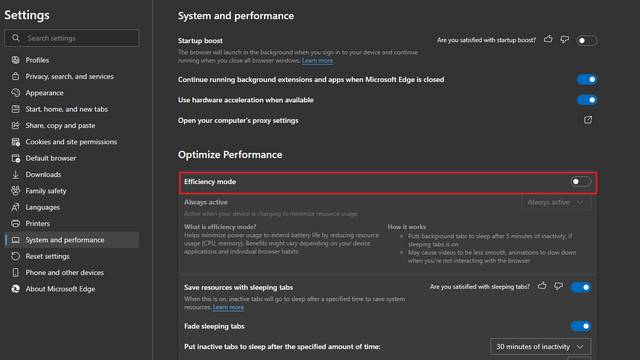Microsoft Edge 中的效率模式是什么?
效率模式是一项有助于提高 Edge 性能的新功能。当您启用效率模式时,浏览器会通过减少 CPU 和内存资源的负载来最大限度地减少电源使用以延长电池寿命。微软警告说,当您使用效率模式时,视频播放可能不太流畅,动画可能会变慢。
此外,启用效率模式后,Microsoft 将在 5 分钟后自动将非活动标签置于睡眠状态,前提是您已在 Edge 中启用睡眠标签。值得注意的是,当 Edge 未处于效率模式时,它会尊重您之前的睡眠标签触发时间。
在 Microsoft Edge 中启用效率模式
1. 打开 Edge 并通过单击右上角的水平三点菜单访问设置页面。
2.接下来,从左侧边栏中切换到“系统和性能”选项卡。在“优化性能”部分下,打开“效率模式”开关以启用该功能。
在 Edge 中自定义效率模式
您可以选择自定义效率模式以在它启动时进行配置。您有三个选项可供选择。Edge 可让您保持高效模式始终开启,并在您的 PC 未插电时或在您的系统未插电且电池电量耗尽时保持活动状态。
要更改效率模式触发器,请单击切换下方的下拉菜单并选择适合您的用例的设置。
现在,每次要自定义效率模式时都跳入设置可能会感觉很麻烦。所以,微软已经为此提供了一个解决方案。您可以在工具栏中获得一个新的性能选项卡以访问效率模式设置。以下是如何做到这一点:
1. 进入设置 -> 外观。向下滚动以找到“显示性能按钮”并将其打开。
2. 现在,您将在工具栏中看到一个新的心跳图标。单击“性能按钮”以快速调整效率模式设置。
在 Microsoft Edge 中禁用效率模式
如果您尝试了效率模式并发现它对您的工作流程过于激进,您可以随时选择禁用它。只需按照以下步骤操作:
要在 Edge 中禁用效率模式,请从右上角的水平三点菜单中打开设置。然后,导航到系统和性能 -> 效率模式,并禁用切换。
尝试效率模式以提高 Edge 的性能
因此,这就是您可以如何在 Edge 中使用效率模式来提高 Windows 10 或 Windows 11 上浏览器的性能。